Actualizări ale driverelor USB Microsoft complet gratuite pentru Windows 10, 8, 7
Publicat: 2021-08-04Căutați cele mai recente drivere USB Microsoft? Această postare vă ajută să obțineți actualizările originale ale driverului USB Microsoft complet gratuit pentru computerul dvs. cu Windows 10, 8 și 7. Citiți mai departe pentru a afla mai multe.
Dispozitivele USB (Universal Serial Bus) se referă la periferice, cum ar fi mouse-uri, tastaturi, controlere de jocuri, unități media amovibile, care sunt conectate la un computer printr-un port USB. Pentru a preveni conflictele dintre dispozitive și pentru a vă asigura că dispozitivele USB funcționează într-o stare ireproșabilă, este esențial să aveți cea mai recentă versiune a driverelor USB furnizate de Microsoft instalată pe sistemul dumneavoastră Windows. Prin urmare, prin acest ghid pas la pas, vă vom arăta cum să descărcați și să instalați driverul USB pentru Windows 10 Microsoft , ușor și rapid.
Cea mai recomandată metodă pentru descărcarea driverului de controler USB Microsoft
Dacă nu doriți să efectuați câțiva pași obositoare pentru a găsi cel mai recent software de driver și apoi să îl instalați manual, puteți face acest lucru automat cu software-ul Bit Driver Updater. Acest utilitar nu numai că ajută la descărcarea și instalarea celor mai recente drivere Microsoft pentru dispozitivele USB cu un singur clic de mouse, dar face și computerul cu Windows să funcționeze mai rapid și mai ușor. De asemenea, este disponibil gratuit pentru descărcare.
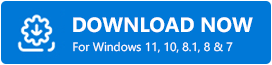
Cum să descărcați actualizările de drivere USB Microsoft complet gratuit pentru Windows
În segmentul de mai jos, am enumerat cele mai simple metode de a descărca actualizarea driverelor USB Microsoft Windows 10. Nu trebuie să le încercați pe toate, doar alegeți-o pe cea care vi se potrivește cel mai bine.
Metoda 1: Descărcarea driverului controlerului USB Microsoft prin intermediul Managerului de dispozitive
Sistemul de operare Windows are o aplicație încorporată numită Device Manager pentru a ajuta utilizatorii să vadă și să controleze toate perifericele PC-ului. De asemenea, îl puteți folosi pentru a descărca și instala cele mai recente actualizări ale driverelor Microsoft USB pe computerul dvs. Windows . Iată pașii simpli pe care trebuie să-i urmezi pentru a face același lucru.
- Apăsați tasta Win+R în același timp pentru a invoca comanda RUN.
- Tastați „devmgmt.msc” în caseta de dialog și faceți clic pe butonul „OK” pentru a lansa instrumentul Device Manager.
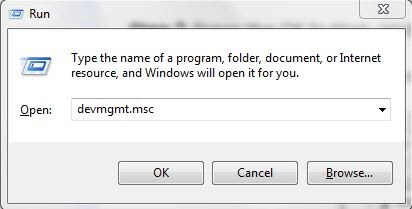
- Odată ce apare fereastra Device Manager, accesați categoria Universal Serial Bus Controllers și faceți clic pe ea pentru a vedea numele tuturor dispozitivelor USB conectate la un computer.
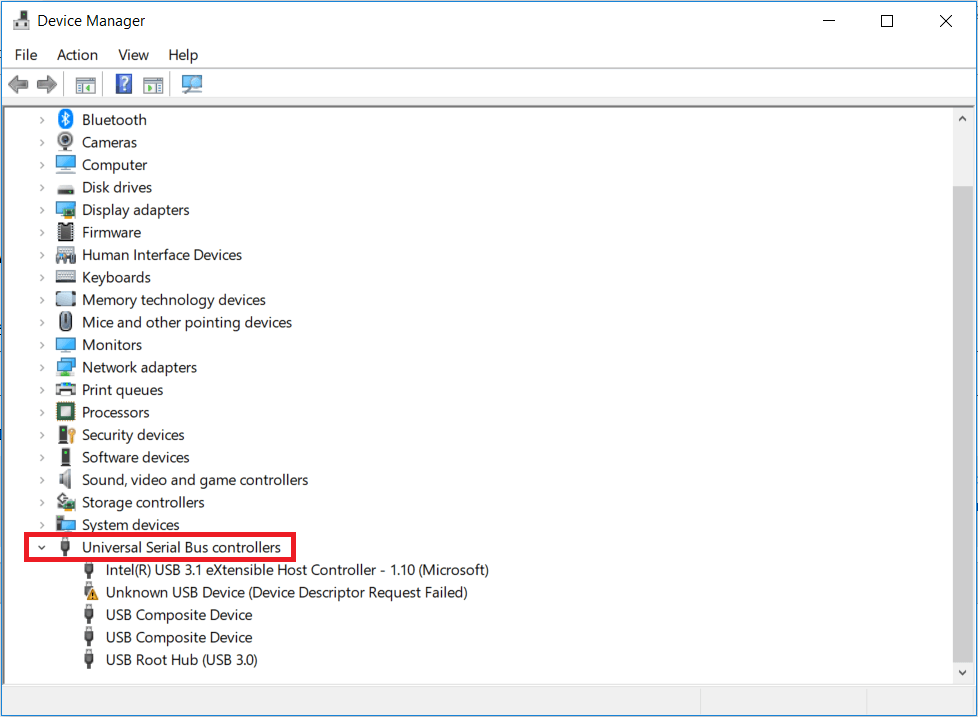
- Apoi, faceți clic dreapta (sau apăsați lung) pe dispozitivul cu probleme și alegeți opțiunea „Actualizați driverul” din meniul contextual care apare.
- Pe ecranul următor, selectați opțiunea care spune „Căutați automat software-ul de driver actualizat”.
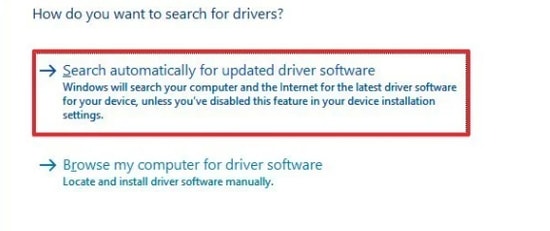
- Acum, așteptați cu răbdare până când Windows găsește și instalează cea mai recentă versiune disponibilă a driverului dumneavoastră USB Microsoft .
- După finalizarea procesului de instalare a driverului, reporniți computerul.
Citiți și: Remediați dispozitivul USB necunoscut (Solicitarea descriptorului dispozitivului a eșuat)
Metoda 2: Descărcarea driverului pentru controler USB Microsoft prin Windows Update
Aici avem un alt serviciu Windows încorporat care vă poate ajuta să obțineți cele mai recente actualizări ale driverelor USB Microsoft complet gratuit . Acest serviciu Microsoft este cunoscut sub numele de Windows Update și este utilizat pentru a vă oferi o serie de cele mai recente corecții de securitate și actualizări de software. Iată cum să îl utilizați pentru a instala cea mai recentă versiune a driverului USB Windows 10.
- Faceți clic pe butonul Start Menu prezent în colțul din stânga jos al ecranului.
- În meniul Start, faceți clic pe pictograma roată pentru a lansa aplicația Setări .
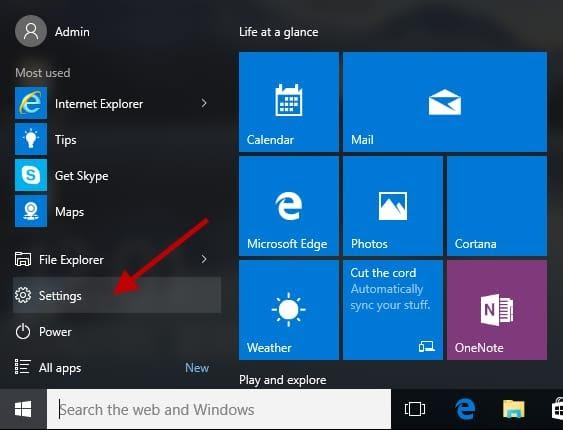

- După ce apare ecranul Setări Windows, localizați și faceți clic pe opțiunea „Actualizare și securitate” .
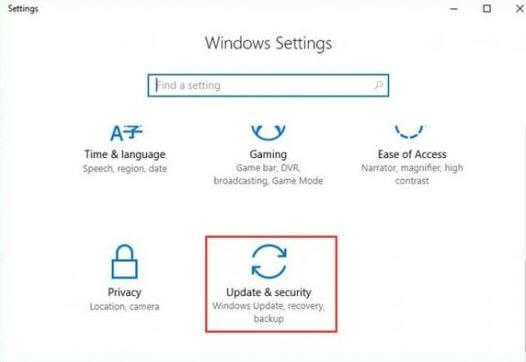
- După aceasta, alegeți opțiunea „Verificați actualizări” din panoul din dreapta.
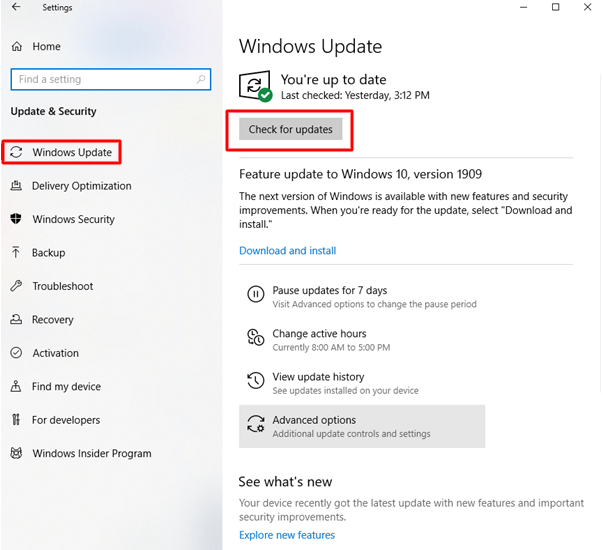
- Windows va căuta apoi pe internet și vă va oferi o listă completă de actualizări recent lansate. Alegeți-l pe cel pe care doriți să îl descărcați și să îl instalați (de exemplu, driverul USB Microsoft) pe sistemul dvs.
Citiți mai multe: Descărcarea și actualizarea driverului USB 3.0 pentru Windows 10, 8, 7
Metoda 3: Descărcarea driverelor USB Microsoft prin intermediul site-ului de catalog Microsoft Update
De asemenea, puteți accesa direct site-ul web Microsoft Update Catalog pentru a găsi și instala cea mai recentă actualizare a driverelor USB Windows 10. Site-ul web este cunoscut pentru că oferă actualizări de firmware pentru o serie de periferice de computer.
Pentru a actualiza driverele USB pe computer prin intermediul site-ului Microsoft Catalog, urmați pașii împărtășiți mai jos:
- Mai întâi, accesați site-ul web oficial al Microsoft Update Catalog.
- În bara de căutare, tastați driver USB Microsoft și apoi apăsați pe butonul Căutare sau apăsați Enter
- Faceți clic pe butonul Descărcare de lângă Actualizarea driverului Microsoft pentru Surface USB xHCI Host Controller sau orice altă actualizare pe care doriți să o instalați.
- Faceți dublu clic pe fișierul descărcat și urmați instrucțiunile de pe ecran pentru a instala pachetul de driver USB Microsoft.
- Odată instalat, reporniți computerul pentru a aplica modificările.
Metoda 4: Utilizați Bit Driver Updater pentru a descărca, instala și actualiza actualizările de driver USB Microsoft complet gratuit
Dintre toate metodele enumerate în acest ghid de descărcare a driverelor pentru controler USB Microsoft, aceasta este una dintre cele mai inteligente metode pe care le puteți opta pentru descărcarea și instalarea driverelor USB pe Windows 10 . Metodele manuale descrise mai sus sunt destul de greoaie și necesită, de asemenea, mult timp și abilități tehnice puternice pentru a fi implementate.
Pe de altă parte, această metodă nu necesită mult din timpul tău și chiar și o persoană fără tehnologie o poate folosi pentru a obține cea mai recentă actualizare a driverelor USB Microsoft Windows 10 fără probleme. Trebuie doar să descărcați și să instalați Bit Driver Updater pe sistemul dvs. și să lăsați restul acestui program excepțional pentru a obține cele mai recente drivere pentru dispozitivele dorite . Mai jos sunt câteva dintre caracteristicile notabile ale acestui instrument, care îl fac alegerea de top printre câteva alte software-uri de actualizare și reparare a driverelor disponibile pe piață.
- Interfață elegantă și ușor de utilizat
- Actualizare cu un singur clic pentru toate driverele
- Versiuni de driver certificate WHQL
- Scanări rapide și precise ale driverului
- Funcția de backup și restaurare a driverelor
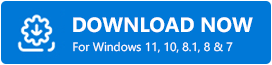
Dacă ați descărcat și instalat cu succes programul pe computerul dvs., atunci puteți înșira pașii enumerați mai jos pentru a ști cum să îl utilizați pentru a descărca automat driverul USB Microsoft pe Windows 10.
- Lansați aplicația Bit Driver Updater pe dispozitivul dvs. Windows.
- Faceți clic pe opțiunea „Scanați drivere” pentru a-i permite să găsească toate driverele învechite, stricate și lipsă din sistemul dumneavoastră.
- După finalizarea scanării, selectați driverul Microsoft USB și faceți clic pe butonul „Actualizați acum” disponibil lângă acesta. Dacă doriți să actualizați toate driverele de dispozitiv învechite cu un singur clic, apoi faceți clic pe butonul „Actualizați toate” .
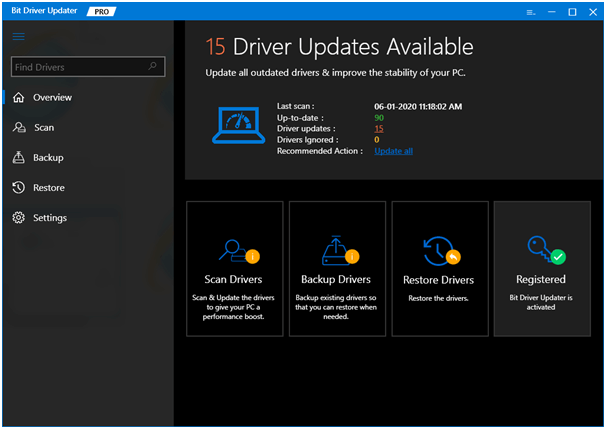
Citiți mai multe: Remediați portul USB care nu funcționează pe Windows 10
Cuvinte finale: Descărcare driver pentru controler USB Microsoft
Prin acest articol, am învățat diferite metode de a descărca actualizările de drivere Microsoft USB complet gratuit pe Windows 10, 8 și 7. Toate modalitățile menționate mai sus sunt destul de eficiente în descărcarea și instalarea actualizărilor driverelor necesare. Cu toate acestea, dacă aveți nevoie de o recomandare, vă recomandăm metoda automată, deoarece este rapidă, fără efort și mult mai sigură decât o abordare manuală. Sperăm că veți găsi acest ghid util. În cele din urmă, dacă aveți nevoie de asistență/informații suplimentare, nu ezitați să ne trimiteți un comentariu în secțiunea de mai jos.
